Pages怎么对齐 Pages对齐方法教程
2021-08-06 16:07:16 作者:佚名 Pages中有一些对齐的操作需要你了解,比如说使文本对齐和两端对齐等等。 Pages怎么对齐 ?如果你也有这方面的疑问,那就可以来看看Pages对齐方法教程啦~
想要了解更多Pages使用方法请点击: Pages怎么用
Pages对齐方法教程:
选择一个或多个段落、文本框、带文本的形状,或表格单元格、行或列。
点按右侧边栏顶部附近的“样式”按钮。
如果没有看到边栏,或边栏中没有“样式”按钮,请点按工具栏中的 “格式”按钮。如果文本位于文本框、表格或形状中,请先点按边栏顶部的“文本”标签,然后点按“样式”按钮。
在“对齐方式”部分,点按想要的对齐方式按钮。
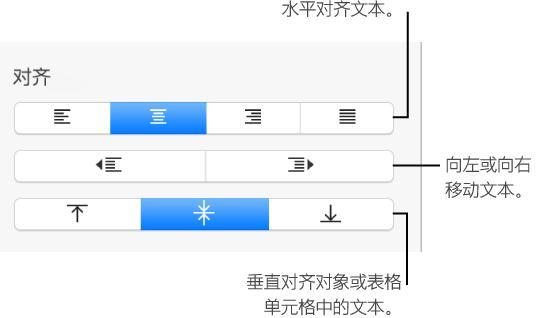
格式检查器的“对齐方式”部分,带有水平和垂直对齐文本的按钮,以及将文本左移或右移的按钮。
如果要将这些更改应用到文稿中使用此段落样式的所有段落,请点按边栏顶部段落样式名称旁边的“更新”按钮。
看了Pages对齐方法教程之后,相信各位小伙伴都知道怎么去操作了。关于Pages的操作还有很多,想要将这个软件运用的更熟练,你还需要借助更多的教程哦。











